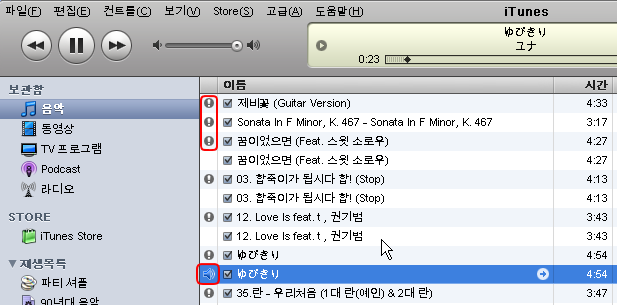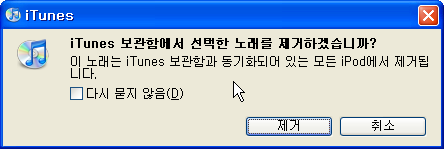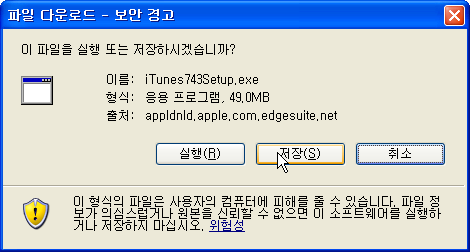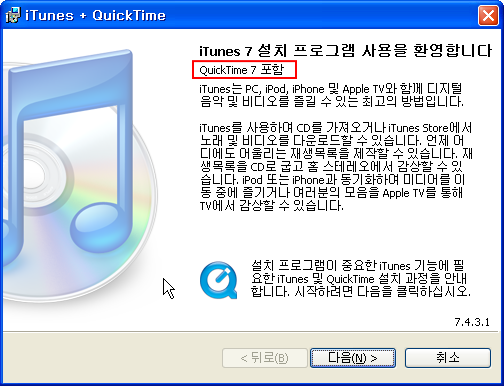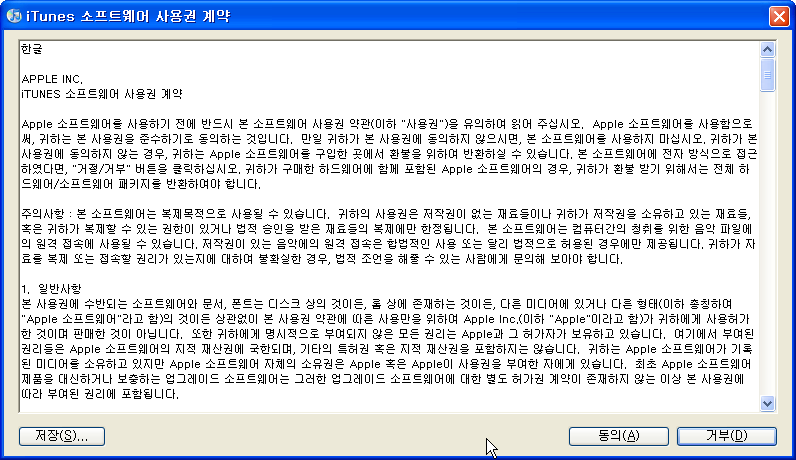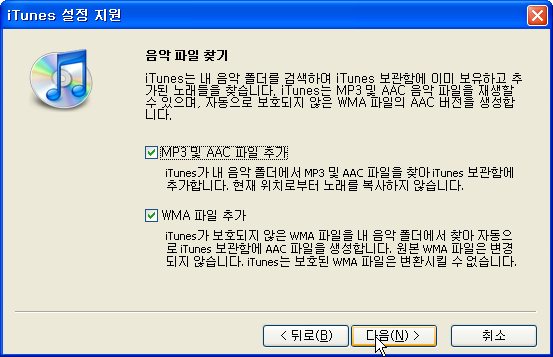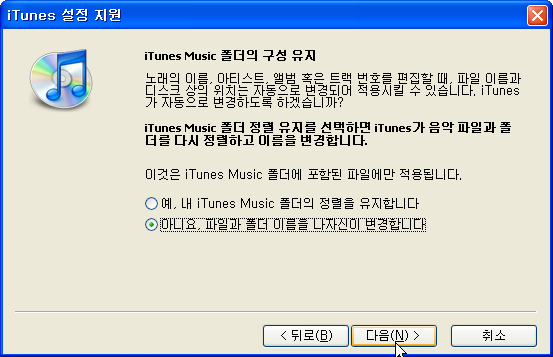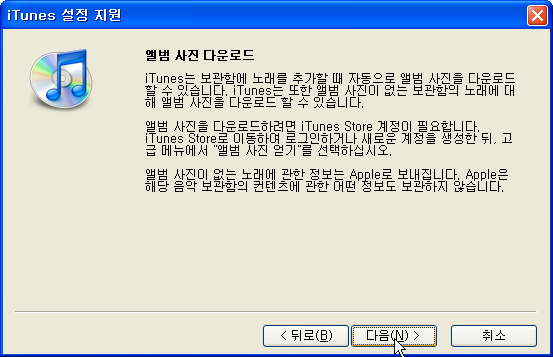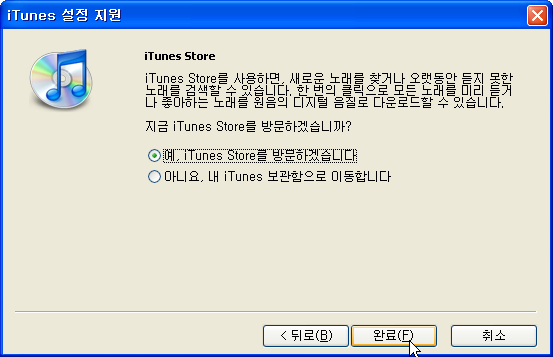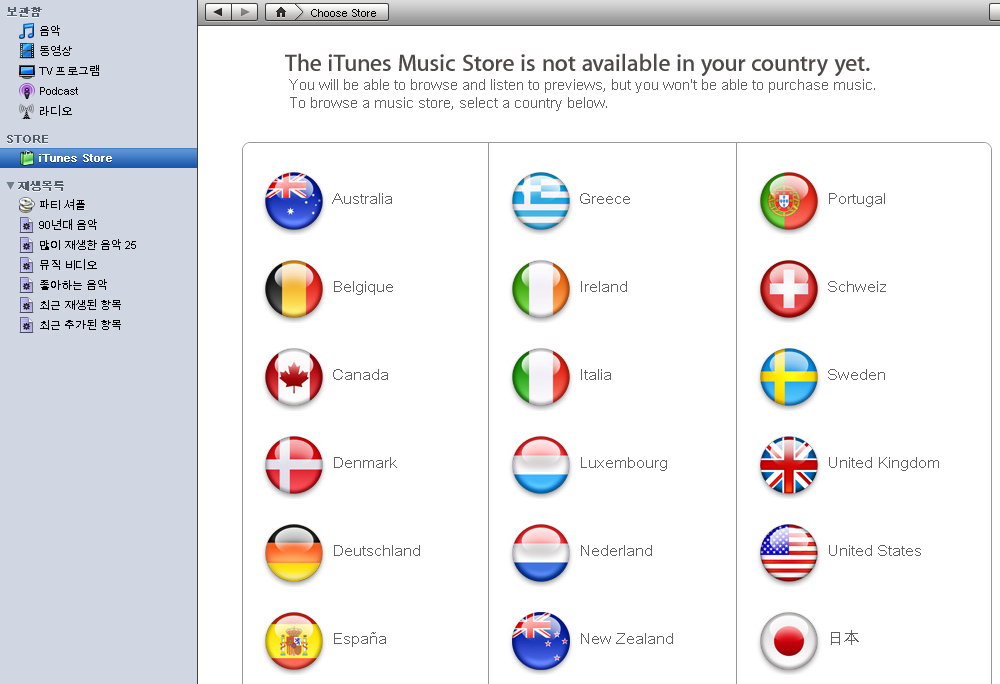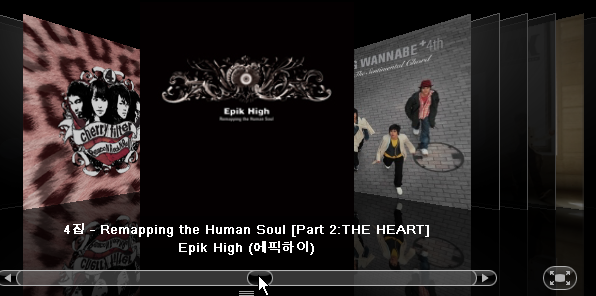드디어 제 손에 들어왔습니다. 한진택배 아저씨 전화라도 한 통 주시지. ㅠㅠ; 주인집에서 받아주셨습니다. 엉엉.

포장명세서라는 것도 있군요
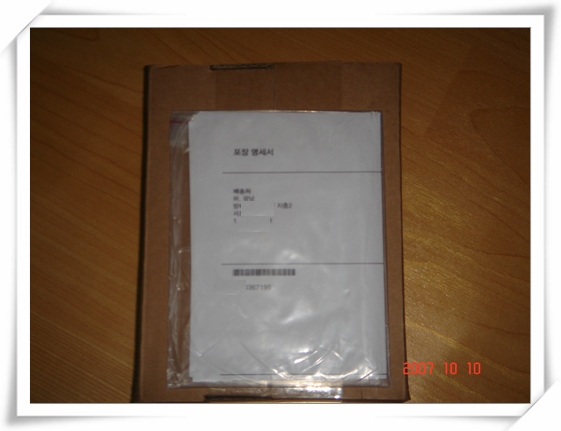
포장이 심상치 않았습니다. 마치 로봇 내부를 여는 듯한... ^^; 살짝 오버
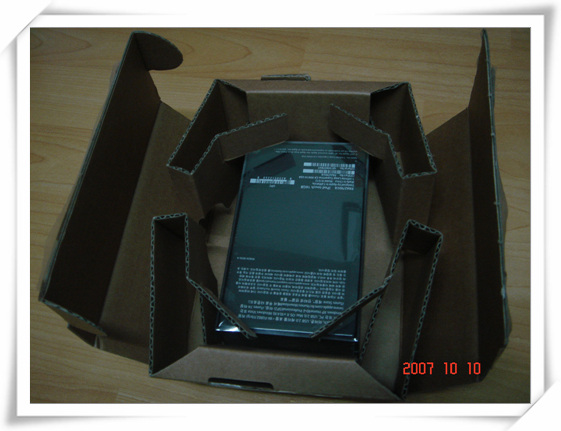
많이 보신 화면이죠? 알맹이 포장입니다.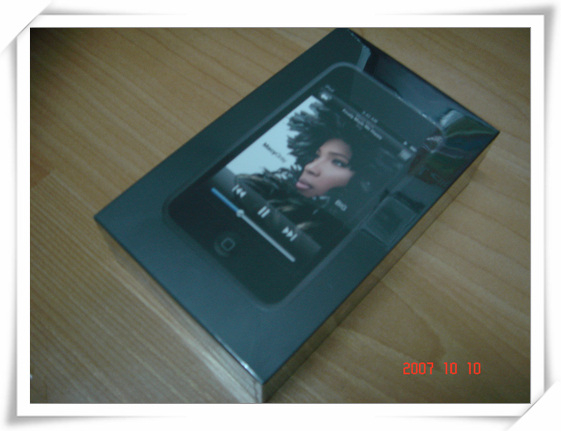
뒷면입니다. Designed by Apple in California, Made in China 라고 아래 씌여 있습니다.
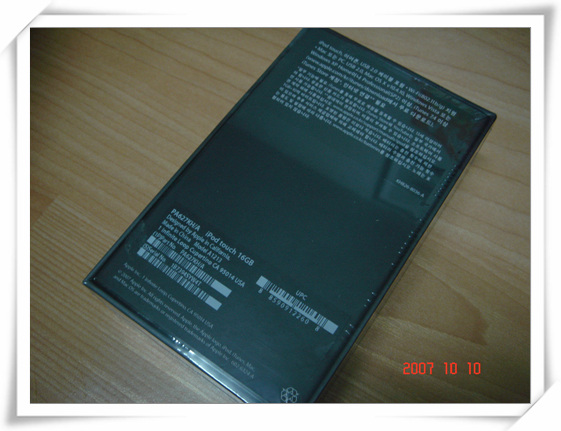
뚜껑을 열었습니다. 두둥. ㅎㅎ 넓어라.

우측 하단의 작은 거치대가 눈에 띄는군요. 나머지는 ipod 비디오와 비슷한 구성입니다.

각인 서비스 요청한 대로 잘 새겨져 왔습니다.

시키는 대로 했습니다. 노트북보다 노트북에 설치된 iTunes를 열심히 찾는 거겠죠.
드디어 아이콘들이 보입니다.
iTunes와 동기화 진행중이랍니다. 화살표를 밀어서 동작을 취소할 수 있습니다.
iTunes와 iPodTouch와 동기화중입니다. iPod Video에서 쓰던 음악들 다 옮겨갔습니다.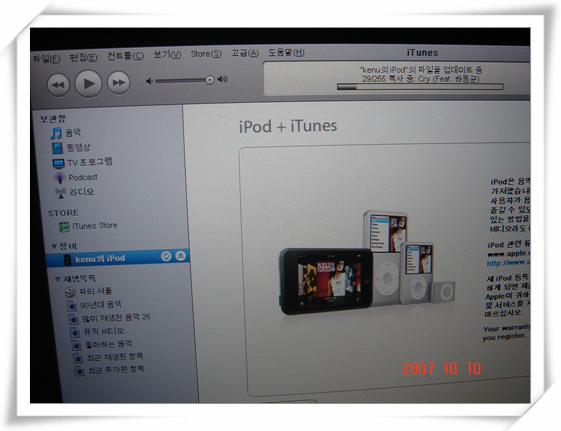
으아~ 좋아 죽습니다.

포장명세서라는 것도 있군요
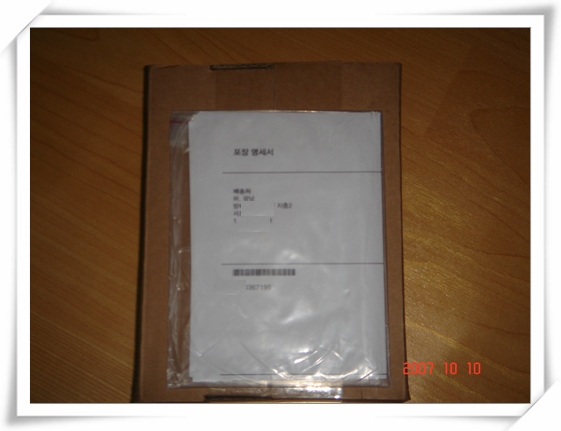
포장이 심상치 않았습니다. 마치 로봇 내부를 여는 듯한... ^^; 살짝 오버
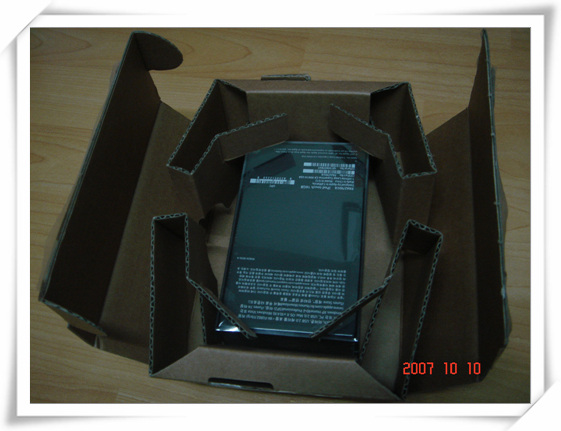
많이 보신 화면이죠? 알맹이 포장입니다.
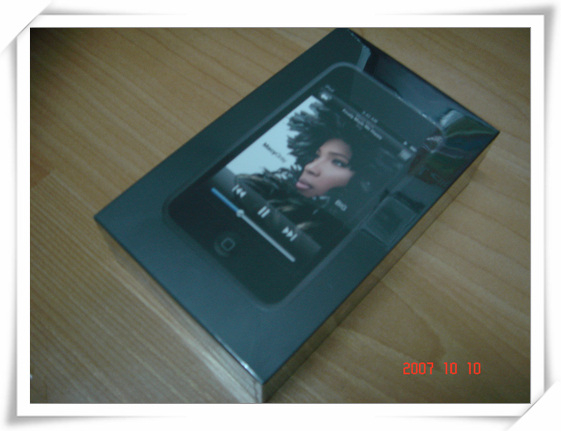
뒷면입니다. Designed by Apple in California, Made in China 라고 아래 씌여 있습니다.
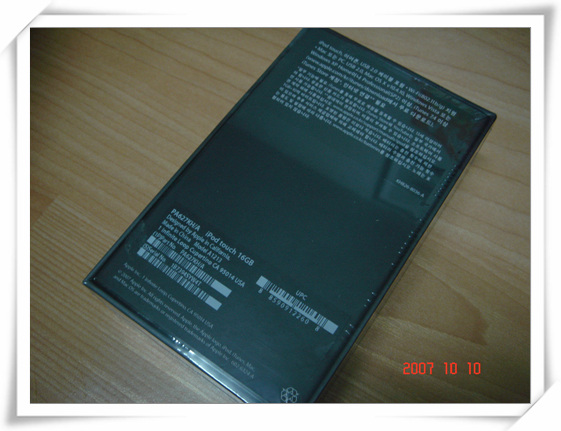
뚜껑을 열었습니다. 두둥. ㅎㅎ 넓어라.

우측 하단의 작은 거치대가 눈에 띄는군요. 나머지는 ipod 비디오와 비슷한 구성입니다.

각인 서비스 요청한 대로 잘 새겨져 왔습니다.

시키는 대로 했습니다. 노트북보다 노트북에 설치된 iTunes를 열심히 찾는 거겠죠.

드디어 아이콘들이 보입니다.

iTunes와 동기화 진행중이랍니다. 화살표를 밀어서 동작을 취소할 수 있습니다.

iTunes와 iPodTouch와 동기화중입니다. iPod Video에서 쓰던 음악들 다 옮겨갔습니다.
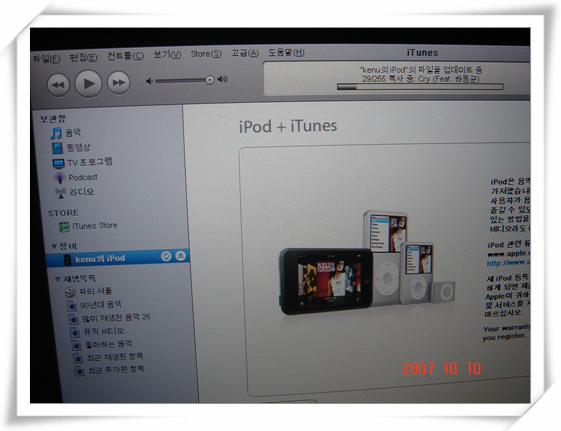
으아~ 좋아 죽습니다.
![초급자를 위해 준비한 인프런 [데브옵스 · 인프라] 강의](https://okdevtv.com/images/inflearn-react-api.webp)